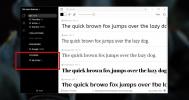נהל את הלוח של Windows 8 והעתק פריטים בין יישומים שולחניים ואפליקציות מודרניות
Ctrl + C, Alt + Tab, Ctrl + V, שיעורי בית נעשו! עברנו את התהליך הזה פעמים רבות, אבל עבור רובנו, זו תמיד הייתה משימה מפחידה לעשות זאת ושוב - מעבר מחלון למשנהו ובחזרה, תוך שמירה על האצבעות במצב מצוקה. מעטים מאיתנו יודעים בדיוק איך זה עובד. כשאתה מעתיק משהו (למשל פיסת טקסט), הוא מאוחסן במרחב המכונה הלוח. לאחר שתעתיק משהו אחר, כל מה שהעתקת קודם התחלף בקליפ החדש. בדרך כלל אתה לא רואה את הלוח, אבל עם מנהל הלוח המתאים אתה יכול לעשות את זה וכל כך הרבה יותר. לאחר הקפיצה, בואו לראות כיצד תוכלו להשיג את הפונקציות הניהוליות הנוספות של לוח הלוח ב- Windows 8 ו- RT.
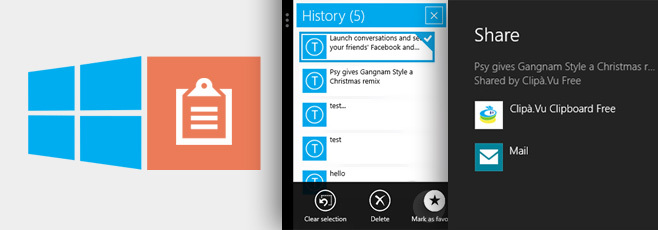
יש יכולת ריבוי משימות מעניינת מאוד ב- Windows 8, שבה אתה יכול להצמיד יישומי ממשק משתמש מודרני לשני צדי שולחן העבודה או לאפליקציה אחרת של חנות Windows. אנו יכולים להשתמש בתכונה זו לטובתנו תוך שימוש במנהל לוח קליפים של ממשק המשתמש. יש לא מעט כאלה לבחירה, אבל זה שתפס את תשומת ליבי נקרא Clipà.Vu (מחזה על המילה 'Déjà vu'). פשוט חפש את "clipa.vu" בחנות Windows, הורד והפעל אותו.
הממשק של האפליקציה די פשוט, ולא ממש שימושי בנקודה שלו. זה אפילו אומר "עובד הכי טוב בתצוגת הצמד".

אז בואו נביא את תצוגת הצמד. לאחר פתיחת האפליקציה, עבור לשולחן העבודה, והעביר את הסמן לפינה השמאלית העליונה של המסך. תראה תצוגה מקדימה של האפליקציה האחרונה שהשתמשת בה.
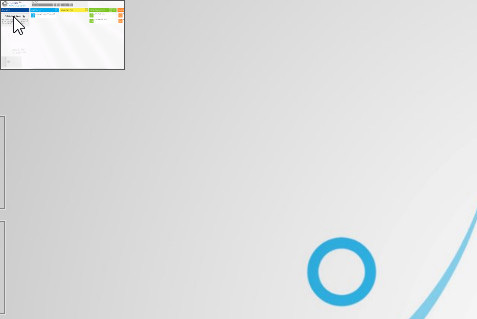
הזז את הסמן מעט למטה ותראה רשימת החלפת אפליקציות מופיעה מהצד, המכילה את כל היישומים הפועלים ברקע. בטאבלט, תוכלו להציג את אותה רשימה על ידי גרירת האפליקציה האחרונה ששימשה מהקצה השמאלי וחזרה פנימה.

גרור את Clipà.Vu לקצה הימני או השמאלי של שולחן העבודה, והוא ייצמד לקצה זה. לחלופין, תוכל ללחוץ באמצעות לחצן העכבר הימני על התצוגה המקדימה ולבחור באותן אפשרויות מתפריט ההקשר שלה.
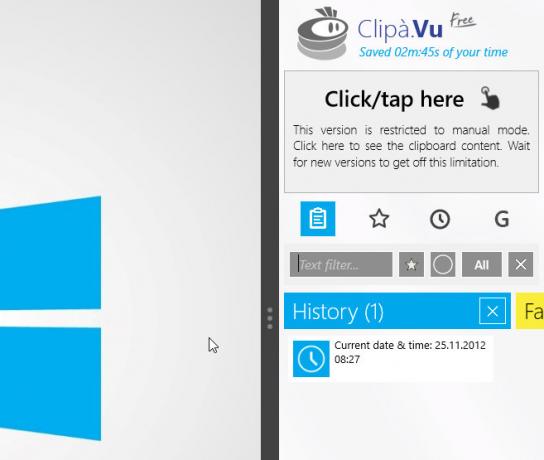
למרות שמדובר בתוכנית חינמית, היא כוללת לא מעט אפשרויות עוצמתיות. האפליקציה שומרת היסטוריה של כל הפריטים שהועתקו, ומאפשרת לך לחפש אותם באמצעות השדה 'מסנן טקסט' שמעליה. אתה יכול להדביק טקסט שהועתק כרגע או להגדיר אותו או קטעים אחרים מהיסטוריית הלוח שלך כמועדפים שבהם תוכל להשתמש שוב ושוב. האפליקציה מאפשרת לך גם להעתיק במהירות את השעה והתאריך הנוכחיים ללוח. אתה יכול לנקות את כל הפריטים המועדפים עליך וההיסטוריה על ידי לחיצה על כפתור ה- X בפינה השמאלית העליונה של כל עמודה.
הגרסה החינמית מאפשרת לך לשמור עד שלושה מועדפים ושני תבניות חותמת זמן בכל פעם. האפליקציה כרגע מאפשרת רק להעתיק טקסט, אך מבטיחה תמיכה בתמונות ופריטים אחרים בגרסאות עתידיות.
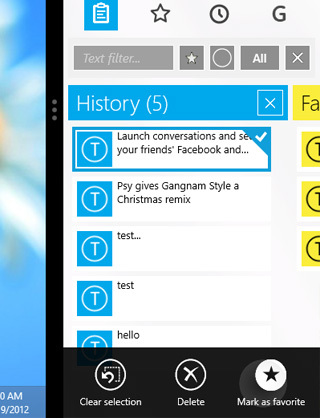
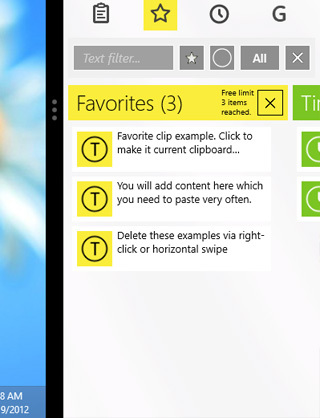
אופן הפעולה הוא פשוט: אתה מעתיק טקסט כלשהו והוא יופיע בתוך האפליקציה כפריט שהועתק כעת ונכנס למדור ההיסטוריה.

לאחר מכן תוכל להדביק אותו במקום אחר, להכות באזור 'לחץ / הקש כאן' כדי לחשוף את תוכן הלוח ולהקיש עליו שוב כדי לשתף אותו עם אפליקציה אחרת של ממשק המשתמש המודרני.
מגבלה נוספת של הגירסה החינמית היא שכדי להוסיף פריט הלוח להיסטוריה, עליך להקיש על אזור 'לחץ / הקש כאן', אחרת זה פשוט יוחלף על ידי הקטע הבא שתעתיק.
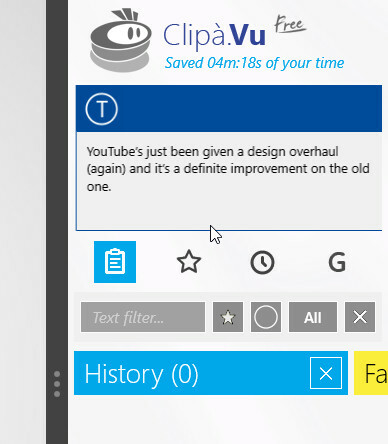
כדי להדביק פריט ישן, פשוט בחר אותו מההיסטוריה כדי להעתיק אותו ללוח. בכל פעם שתבחר קטע אחר מהעמודה היסטוריה, הפריט שנבחר כעת יחזור אליו.
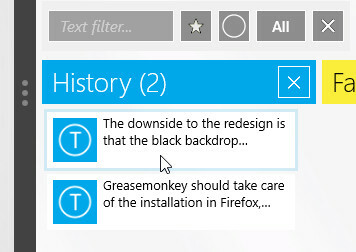
העתקה ללוח מאפליקציות ממשק משתמש מודרניות
Clipà.Vu לא עובד רק עם שולחן העבודה. כאשר האפליקציה תועבר לצד אחד, תוכלו להפעיל אפליקציות מודרניות אחרות של ממשקי משתמש ולהעתיק מהן טקסט אליו.
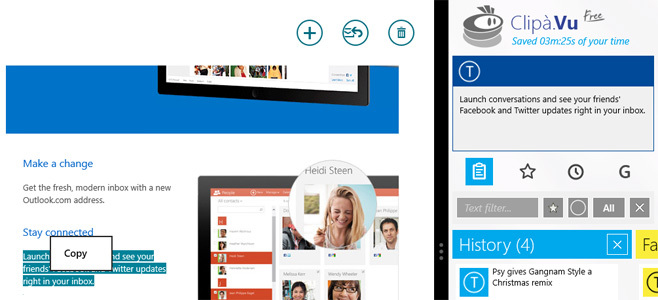
תוכל גם להשתמש בתפריט השיתוף האוניברסלי של Windows 8 כדי להעתיק אליו פריטים תואמים מיישומי ממשק משתמש מודרני ולהיפך. לדוגמה, אם אתה משתף דף אינטרנט שלם מתוך Internet Explorer המודרני, Clipà.Vu יספק לך אפשרויות להעתיק את הכותרת, הקישור או התיאור שלה, כמוצג להלן.
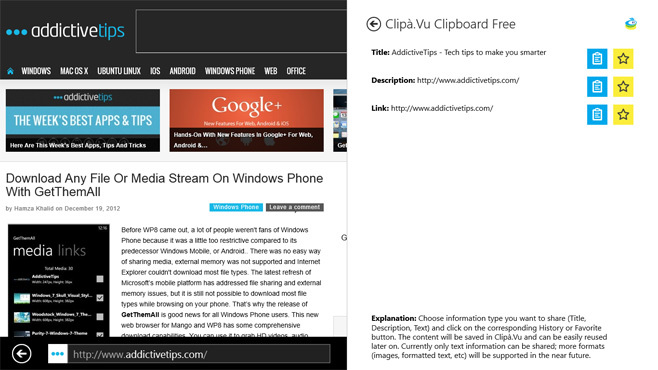
לעומת זאת, כשאתה משתף מ- Clipà.Vu לאפליקציית הדואר, הוא פותח את מסך ההלחנה עם שדות הנושא והגוף מלאים בטקסט הלוח הנוכחי.

וזה כל מה שיש! כך עובד מנהל לוח קליפים מבוסס ממשק משתמש. אם אתה מחפש פיתרון מבוסס שולחן עבודה, עליך לבדוק את מספר הדברים מנהלי הלוח השולחני סקרנו עד כה, שרובם למעשה תואמים גם ל- Windows 8. עכשיו השלימו את שיעורי הבית שלכם!
לְחַפֵּשׂ
הודעות האחרונות
עורך טקסטים בכל מקום שולח טקסט לתוכניות חיצוניות לעריכה
עורך טקסטים בכל מקום הוא יישום המאפשר לך לשלוח טקסט מעורך טקסט אחד ...
כיצד להפעיל / להשבית גופנים ב- Windows 10
דיברנו על איך אתה להתקין ו הסר התקנת גופנים במערכת Windows 10. התהל...
הנשירה היא USB לשולחן העבודה וכלי חיפוש Dropbox
כולם אוהבים לשמור את הקבצים החשובים שלהם בכוננים ניידים ובספריות אח...